راهنمای کامل نصب و حذف برنامهها در سیستمعامل macOS
راهنمای کامل نصب و حذف برنامهها در سیستمعامل macOS
شنبه، ۴ مرداد ۱۴۰۴
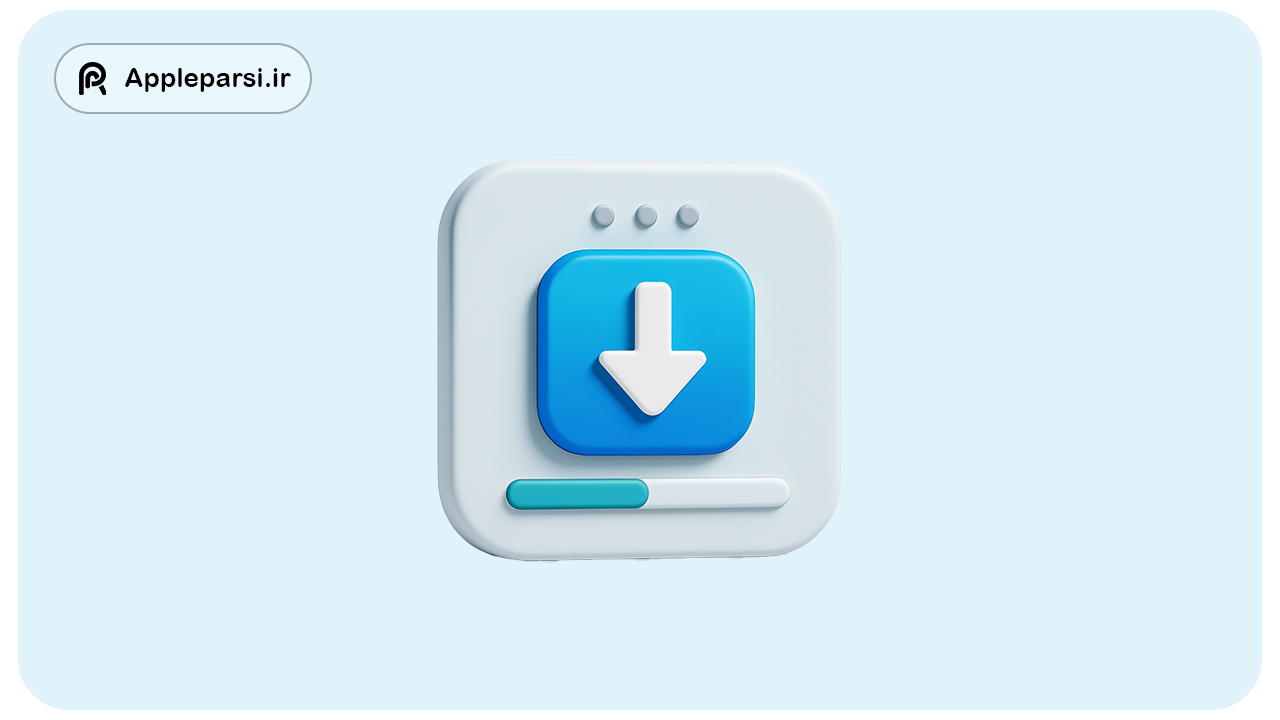
مقدمه
اگر بهتازگی یک مک بوک یا رایانهی مک تهیه کردهاید و با سیستمعامل macOS آشنایی چندانی ندارید، ممکن است نحوهی نصب یا حذف برنامهها برایتان سوال باشد. خوشبختانه نصب و پاک کردن نرمافزارها در مک بسیار ساده است و با چند مرحلهی کوتاه میتوانید این کار را انجام دهید. در این راهنمای گامبهگام، روشهای نصب برنامهها از طریق Mac App Store (فروشگاه رسمی اپل) و نصب از طریق فایلهای DMG (دریافت برنامه از وب) را به زبانی ساده توضیح میدهیم. همچنین روشهای صحیح حذف برنامهها از مک را بررسی میکنیم – از حذف مستقیم برنامههای نصبشده از App Store توسط Launchpad گرفته تا پاک کردن برنامهها از طریق Finder (پوشه Applications) – و در پایان به نکات تکمیلی برای حذف کامل برنامهها شامل پاک کردن فایلهای اضافی باقیمانده و استفاده از ابزارهایی مانند AppCleaner میپردازیم. این مقاله به زبانی روان و بدون اصطلاحات فنی پیچیده نوشته شده تا کاربران مبتدی نیز بتوانند بهراحتی مراحل را دنبال کنند.
نصب برنامهها از طریق Mac App Store
یکی از آسانترین و امنترین روشهای نصب برنامه در مک، استفاده از فروشگاه نرمافزاری مک (Mac App Store) است. اپاستور مک شامل مجموعهای از برنامههای تاییدشده توسط اپل است که میتوانید بهصورت مستقیم دانلود و نصب کنید. برای این کار کافیست مراحل زیر را دنبال کنید:
1. اجرای App Store: ابتدا App Store مک را اجرا کنید (آیکون آبیرنگ با نماد حرف A که در Dock یا پوشه Applications موجود است). اگر اولینبار است که از اپاستور استفاده میکنید، باید با Apple ID خود وارد شوید یا یک اپلآیدی بسازید. داشتن Apple ID برای دانلود برنامهها ضروری است.
2. جستجوی برنامه: نام برنامهی مورد نظر را در قسمت جستجوی App Store تایپ کرده و آن را پیدا کنید. میتوانید از دستهبندیها یا لیست برنامههای محبوب نیز استفاده کنید.
3. دانلود و نصب: در صفحهی برنامه، روی دکمهی دریافت (Get) یا قیمت (در صورت غیررایگان بودن برنامه) کلیک کنید. سپس گزینهی Install (نصب) را بزنید تا دانلود آغاز شود. در این مرحله ممکن است سیستم از شما رمز Apple ID را برای تأیید دانلود بخواهد. پس از وارد کردن رمز، برنامه بهطور خودکار دانلود و نصب میشود.
4. پایان نصب و اجرای برنامه: پس از اتمام دانلود، برنامه بهصورت خودکار در سیستم شما نصب خواهد شد و میتوانید آیکون آن را در Launchpad (منوی برنامههای مک) یا پوشهی Applications پیدا کنید. برنامههای نصبشده از اپاستور مستقیماً در پوشه Applications مک قرار میگیرند و آمادهی اجرا هستند. کافیست روی آیکون برنامه کلیک کنید تا اجرا شود.
نکته: استفاده از Mac App Store امنترین روش نصب برنامه است زیرا تمامی نرمافزارهای موجود در آن توسط اپل بررسی شدهاند. با این حال، همهی برنامهها در اپاستور موجود نیستند یا برخی ممکن است پولی باشند. به عنوان مثال، اپلیکیشنهایی مانند Spotify یا برخی ابزارهای تخصصی ممکن است در App Store عرضه نشده باشند. در این موارد، باید برنامهی مورد نظر را مستقیماً از وبسایت توسعهدهنده دانلود و نصب کنید. در بخش بعدی، نحوهی نصب برنامهها از طریق فایلهای DMG را که رایجترین روش دریافت نرمافزار از اینترنت در مک است، شرح میدهیم.
مطلب تصادفی : آموزش پاکسازی فضای اضافه مک + بکاپ گیری از طریق Time Machine فایندر
نصب برنامهها از طریق فایلهای DMG
بسیاری از نرمافزارهای مک که خارج از App Store منتشر میشوند، بهصورت فایل با پسوند .dmg عرضه میگردند. DMG یک فرمت رایج در macOS برای بستهبندی و توزیع برنامههاست که مانند یک دیسک مجازی عمل میکند. نصب برنامه از طریق DMG نیز برای کاربران مبتدی بسیار ساده است. کافیست مراحل زیر را دنبال کنید:
نمونهای از پنجره یک فایل DMG که آیکون برنامه و پوشه Applications را جهت Drag & Drop نشان میدهد.
1. دانلود فایل DMG: ابتدا به وبسایت رسمی سازندهی نرمافزار یا منبع معتبر مراجعه کرده و فایل DMG برنامهی مورد نظر را دانلود کنید. پسوند این فایلها .dmg است و معمولاً در پوشه Downloads سیستم شما ذخیره میشود.
2. باز کردن فایل DMG: به محل ذخیرهشدن فایل (مثلاً پوشه Downloads) رفته و روی فایل .dmg دوبار کلیک کنید تا باز شود. با این کار، سیستمعامل مک یک درایو مجازی حاوی برنامه ایجاد میکند و پنجرهای جدید نمایش داده میشود. در اغلب موارد، داخل این پنجره آیکون برنامه به همراه یک آیکون پوشه Applications دیده میشود. مک ابتدا فایل DMG را بررسی و تایید میکند و سپس محتویات آن را نمایش میدهد.
3. کپی کردن برنامه به Applications: اکنون کافیست آیکون برنامه را در همین پنجره با ماوس به داخل پوشهی Applications بکشید و رها کنید (عملیات Drag & Drop). با این کار، برنامه در پوشهی Applications کپی و نصب میشود. ممکن است برای کپی شدن برنامه نیاز به چند لحظه زمان باشد که بسته به حجم برنامه متغیر است. پس از پایان کپی، نرمافزار به طور کامل روی سیستم شما نصب شده است.
4. ایجکت کردن (خروج) فایل DMG: پس از اتمام نصب، باید درایو مجازی مربوط به DMG را از سیستم خارج کنید. برای این کار، پنجرهی برنامهی بازشده را ببندید و سپس در نرمافزار Finder از قسمت Devices (دستگاهها) آیکون درایو مربوط به آن DMG را پیدا کنید. روی آن آیکون کلیک کنید و دکمهی eject (⏏) را بزنید یا به سادگی آیکون درایو را به سمت سطل زباله بکشید تا ایجکت شود. با انجام این کار، اتصال فایل DMG قطع میشود. همچنین میتوانید فایل DMG دانلودشده را نیز حذف کنید تا فضای اشغالشده آزاد شود.
5. اجرای برنامهی نصبشده: حالا برنامهی جدید در پوشهی Applications شما موجود است و میتوانید آن را اجرا کنید. برای دسترسی سریع، میتوانید نام برنامه را در Spotlight جستوجو کرده یا آیکون آن را در Launchpad بیابید و کلیک کنید. دفعهی اول که برنامهای را خارج از اپاستور اجرا میکنید، ممکن است پیغام هشدار امنیتی نمایش داده شود. اگر پیامی مبنی بر ناشناس بودن توسعهدهنده یا دریافت برنامه از اینترنت دیدید، نگران نشوید؛ کافیست راستکلیک کنید و گزینهی Open (باز کردن) را بزنید و در پنجرهی باز شده تایید کنید که میخواهید برنامه اجرا شود. با این کار به macOS اجازه میدهید برنامهی مورد نظر را باز کند. دفعات بعدی، برنامه بدون این پیام اجرا خواهد شد.
نکته امنیتی: همیشه برنامههای خود را از منابع رسمی و معتبر دانلود کنید. فایلهای DMG میتوانند حاوی نرمافزارهای مخرب باشند اگر از سایتهای نامعتبر دریافت شوند. بنابراین ترجیحاً به وبسایت اصلی سازنده نرمافزار مراجعه کنید یا از منابع شناختهشده بهره بگیرید.
روشهای حذف برنامهها در macOS
حذف (پاک کردن) برنامهها در مک برخلاف ویندوز نیازی به طی کردن مراحل Uninstall پیچیده یا استفاده از برنامههای Installer ندارد. بیشتر نرمافزارهای مک خودکفا هستند و برای پاک شدن، کافیست فایل برنامه حذف شود. در ادامه، دو روش اصلی و ساده برای حذف برنامهها را توضیح میدهیم:
• حذف از طریق Launchpad: مناسب برای برنامههایی که از App Store نصب شدهاند.
• حذف از طریق Finder (پوشه Applications): مناسب برای همه برنامهها، بهویژه آنهایی که خارج از App Store نصب شدهاند یا روش Launchpad برایشان در دسترس نیست.
حذف برنامهها با استفاده از Launchpad
اگر اپلیکیشنی را از Mac App Store نصب کرده باشید، سادهترین راه برای پاک کردن آن استفاده از Launchpad است. Launchpad صفحهای شبیه به منوی برنامههای آیفون است که تمام اپلیکیشنهای شما را نمایش میدهد. روش کار به این صورت است:
حذف یک برنامه نصبشده از App Store از طریق Launchpad با نگه داشتن کلید Option و کلیک روی علامت × کنار آیکون برنامه.
1. باز کردن Launchpad: روی آیکون Launchpad در Dock کلیک کنید (آیکونی دایرهای شکل که داخل آن چند مربع کوچک دیده میشود) تا تمام برنامههای شما نمایش داده شوند.
2. یافتن برنامه: در صفحه Launchpad به دنبال آیکون برنامهای که میخواهید پاک کنید بگردید. اگر آیکون برنامه را نمیبینید میتوانید نام آن را در نوار جستجوی بالای Launchpad تایپ کنید تا نمایش داده شود.
3. فعال کردن حالت حذف: کلید Option را روی کیبورد نگه دارید (یا روی آیکون برنامه چند ثانیه کلیک کرده و نگه دارید) تا آیکونها شروع به لرزیدن کنند و یک علامت × در گوشهی بالای آیکون برنامههای قابل حذف ظاهر شود.
4. حذف برنامه: روی علامت × کنار آیکون برنامه موردنظر کلیک کنید. پیغامی ظاهر میشود که از شما تأیید میخواهد که برنامه حذف شود؛ گزینهی Delete (حذف) را انتخاب کنید تا برنامه به طور کامل پاک شود. پس از این کار، آیکون برنامه از Launchpad ناپدید میشود و برنامه از سیستم شما حذف میگردد.
این روش بسیار سریع و آسان است و نیاز به هیچ ابزار جانبی ندارد. با این حال، توجه داشته باشید که تنها برنامههایی که از App Store نصب شدهاند چنین علامت × برایشان نمایش داده میشود. برنامههایی که بهصورت دستی (مثلاً از طریق DMG یا نصب از وب) اضافه کردهاید، در Launchpad علامت × نخواهند داشت. برای حذف آنها باید از روش بعدی (Finder) استفاده کنید.
مقاله تصادفی : آموزش جامع Spotlight و جستجوی سریع در macOS Sequoia و macOS Tahoe
حذف برنامهها از طریق Finder (پوشه Applications)
دومین روش، که برای حذف همه نوع برنامه (چه نصبشده از App Store و چه نصبشده از وب) کاربرد دارد، استفاده از Finder و حذف فایل برنامه بهصورت مستقیم است. در این روش شما مستقیماً به سراغ پوشهی حاوی برنامهها رفته و فایل برنامه را به سطل زباله منتقل میکنید. مراحل انجام این کار به شکل زیر است:
1. باز کردن پوشه Applications: ابتدا Finder را از Dock اجرا کنید (آیکون مربعی شکل آبیرنگ با صورتک سفید). در نوار کناری Finder، روی Applications کلیک کنید تا پوشهی برنامهها باز شود. (اگر از قبل Finder باز است، میتوانید از منوی بالای صفحه گزینه Go و سپس Applications را نیز انتخاب کنید).
2. انتخاب برنامهی موردنظر: در پوشه Applications، برنامهای را که میخواهید حذف کنید پیدا نمایید. برای سرعت بیشتر میتوانید از کادر جستجو در بالای پنجره Finder استفاده کنید یا با مرتبسازی لیست برنامهها، سریعتر آن را بیابید.
3. انتقال به سطل زباله: آیکون برنامه را با ماوس گرفته و بکشید داخل سطل زباله (Trash) در Dock بیاندازید. روش جایگزین: روی آیکون برنامه راستکلیک کرده و گزینهی “Move to Trash” (انتقال به زبالهدان) را انتخاب کنید. همچنین میتوانید آیکون برنامه را انتخاب کرده و کلیدهای ترکیبی Command + Delete را بزنید تا مستقیماً به Trash برود. اگر قصد حذف چند برنامه به طور همزمان را دارید، میتوانید با نگه داشتن کلید Command چند برنامه را انتخاب و همه را یکجا به Trash منتقل کنید.
4. تأیید دسترسی (در صورت نیاز): هنگام انتقال برخی برنامهها به Trash، ممکن است سیستم از شما نام کاربری و رمز عبور مدیر (Administrator) سیستم را درخواست کند. این حالت معمولاً زمانی پیش میآید که برنامه را برای همه کاربران نصب کرده باشید یا برای حذف آن نیاز به مجوز مدیر باشد. اطلاعات حساب کاربری خود را وارد کنید تا عملیات حذف ادامه یابد.
5. خالی کردن سطل زباله: برنامه تا زمانی که Trash را خالی نکنید به طور کامل حذف نمیشود. پس از انتقال همه اپهای موردنظر به Trash، روی آیکون Trash در داک راستکلیک کرده و گزینه “Empty Trash” (خالی کردن زبالهدان) را انتخاب کنید. با این کار، فضای اشغالشده توسط برنامه آزاد میشود و برنامه بهطور دائمی از سیستم پاک خواهد شد.
حذف برنامه از طریق Finder یک روش کلی و موثر برای خلاص شدن از دست هر نرمافزاری در مک است. با این حال، نکتهی مهمی که نباید فراموش کنید این است که حذف برنامه به این روش ممکن است همهی اجزای جانبی آن را پاک نکند. برخی برنامهها حتی پس از drag & drop به Trash، باز هم فایلهایی مخفی در سیستم باقی میگذارند. این فایلها معمولا شامل کشها (cache)، تنظیمات (preferences) و دادههای موقت یا پشتیبان هستند که در پوشههای سیستمی ذخیره شدهاند. در بخش بعدی به این فایلهای باقیمانده و نحوهی پاکسازی کامل سیستم از آنها میپردازیم.
نکات تکمیلی برای حذف کامل برنامهها (پاک کردن فایلهای اضافی)
با حذف معمولی یک برنامه (چه از طریق Launchpad و چه Finder)، معمولاً فایلهای جانبی آن برنامه در سیستم باقی میمانند. این فایلها که شامل cacheها، فایلهای تنظیمات و دادههای ذخیرهشده در سیستم هستند، فضای کمی از حافظه را اشغال میکنند اما به مرور زمان انباشته شدن آنها میتواند بخش قابل توجهی از فضای دیسک را مصرف کند و حتی در برخی موارد در عملکرد برنامههای دیگر تداخل ایجاد نماید. برای حذف کامل یک برنامه توصیه میشود این فایلهای باقیمانده را نیز پاک کنید. در ادامه به دو روش برای این کار اشاره میکنیم:
• پاک کردن دستی فایلهای باقیمانده: شما میتوانید به صورت دستی به پوشهی Library که محل نگهداری تنظیمات و فایلهای پشتیبان برنامههاست، مراجعه کرده و فایلهای مربوط به برنامهی حذفشده را پاک کنید. برای این کار، در Finder از منوی بالای صفحه گزینه Go > Go to Folder را انتخاب کنید (یا کلیدهای ⌘+Shift+G را فشار دهید) و مسیر ~/Library را وارد کرده و اینتر بزنید. در پنجره Library، پوشههایی مانند Application Support, Caches, Preferences و Saved Application State را بررسی کنید. داخل هر یک از این پوشهها به دنبال نام برنامه یا شرکت سازندهی آن بگردید (مثلاً ممکن است فایل تنظیماتی با نام شرکت نرمافزار باشد). هر فایل یا پوشهای را که مرتبط با برنامهی پاکشده پیدا کردید، به Trash منتقل کرده و سپس Trash را خالی کنید. این کار تمامی ردپاهای برنامه را از سیستم شما پاک میکند. البته دقت کنید که فقط فایلهای مربوط به برنامهی موردنظر را حذف نمایید تا به اشتباه فایل نرمافزارهای دیگر را پاک نکنید.
• استفاده از ابزارهای کمکی (AppCleaner و …): روش سادهتر برای پاکسازی کامل یک برنامه، بهرهگیری از نرمافزارهای مخصوص حذف برنامه در مک است. این برنامهها به صورت خودکار تمام فایلهای مرتبط با یک اپلیکیشن را یافته و یکجا حذف میکنند. محبوبترین ابزار در این زمینه AppCleaner نام دارد. AppCleaner یک نرمافزار رایگان و سبک برای کاربران مک است که میتواند برنامهها را به طور کامل و همراه با فایلهای جانبیشان حذف کند. کار با AppCleaner بسیار ساده است و برای استفاده از امکانات اصلی آن نیازی به پرداخت هزینه نیست. مراحل کلی استفاده از AppCleaner به شکل زیر است:
1. دانلود و نصب AppCleaner: این برنامه را میتوانید بهرایگان از وبسایت سازنده (FreeMacSoft) دانلود کنید. پس از دانلود، AppCleaner را مانند سایر برنامهها (مثلاً از طریق فایل ZIP یا DMG ارائهشده) در سیستم خود نصب و اجرا کنید.
2. انتخاب برنامهی موردنظر برای حذف: بعد از اجرای AppCleaner، لیستی از برنامههای نصبشدهی شما نمایش داده میشود. میتوانید برنامهای که میخواهید کاملاً پاک شود را در این لیست پیدا کنید. روش سریعتر این است که مستقیماً آیکون برنامه را از پوشه Applications بگیرید و داخل پنجره AppCleaner رها کنید؛ AppCleaner بلافاصله آن را شناسایی میکند.
3. حذف کامل برنامه و فایلهای وابسته: AppCleaner پس از انتخاب برنامه، تمامی فایلها و اجزای مرتبط با آن (شامل پوشهها و فایلهای Library مربوطه) را جستوجو کرده و فهرست میکند. سپس از شما تأیید میخواهد تا آنها را حذف کند. با کلیک روی دکمهی Remove (حذف) در AppCleaner، برنامهی موردنظر همراه با همهی فایلهای جانبیاش به سطل زباله منتقل میشود. در نهایت با خالی کردن Trash، اپلیکیشن موردنظر کاملاً از سیستم شما پاک خواهد شد.
افزون بر AppCleaner که رایگان است، ابزارهای دیگری نیز برای این کار وجود دارند. برای مثال CleanMyMac (محصول شرکت MacPaw) یکی دیگر از برنامههای قدرتمند در این زمینه است. CleanMyMac علاوه بر حذف اپلیکیشنها، امکاناتی نظیر پاکسازی فایلهای اضافی سیستم، آزادسازی حافظه RAM و بهینهسازی عملکرد مک را نیز ارائه میدهد. البته استفاده از CleanMyMac مستلزم خرید اشتراک است (نسخهی آزمایشی محدود دارد) و برای کاربران مبتدی شاید کمی بیش از نیازشان باشد. بهطور کلی، اگر صرفاً قصد حذف کامل برنامهها را دارید، AppCleaner به دلیل رایگان و سبک بودن انتخاب مناسبی است؛ اما در صورت نیاز به قابلیتهای بیشتر (مانند پاکسازی سیستم)، میتوانید به سراغ CleanMyMac یا ابزارهای مشابه بروید.
با رعایت این نکات تکمیلی، اطمینان حاصل میکنید که پس از پاک کردن یک برنامه، هیچ فایل اضافی از آن روی مک شما باقی نمانده و فضای ذخیرهسازی بیهوده اشغال نمیشود. پاکسازی منظم برنامههای غیرضروری و فایلهای جانبی آنها به حفظ سرعت و کارایی مکبوک شما کمک کرده و فضای دیسک را برای برنامهها و دادههای مورد نیازتان خالی نگه میدارد.
با دنبال کردن راهنمای بالا، اکنون میتوانید بهراحتی برنامههای دلخواهتان را روی مکاواس نصب کرده و در صورت عدم نیاز، آنها را بهطور کامل حذف کنید. روشهای معرفیشده مخصوص کاربران مبتدی است و سعی شد به سادهترین زبان ممکن توضیح داده شود تا هر کسی بدون دانش فنی خاص بتواند از آن بهره بگیرد. از این پس اگر برنامهی جدیدی نیاز داشتید، میدانید چطور آن را از طریق اپاستور یا وب نصب کنید؛ و همچنین در صورت پر شدن حافظه یا عدم نیاز به یک نرمافزار، میتوانید آن را به شیوهای درست پاک کرده و مک تمیزتر و سریعتری داشته باشید. امیدواریم این آموزش برای شما مفید واقع شده باشد. موفق باشید!
